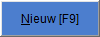Page History
...
Dit maakt het de belastingsplichtige mogelijk om op een veilige manier zijn overzichten via internet in te dienen, door gebruik te maken van digitale certificaten en van een digitale handtekening.
Alhoewel het overzicht op papier geen officiële waarde meer heeft, laat WinBooks toe om deze zowel op scherm te bekijken als af te drukken, zodat u ze rustig kunt controleren en daarna het voor de Administratie bestemde bestand aan te maken.
...
Bij het bekijken van een intracommunautair overzicht op scherm, klik op WIJZIGEN (in de takenbalk bovenaan het scherm)
Een venster laat u toe de gegevens aan te passen of te vervolledigen.
| Info |
|---|
Mogelijke correcties : foutieve vermelding of weglating van de code T (ABC-transacties), foutieve inschrijving van een klant, fout in het bedrag, incorrecte categorie, ... |
Om een wijziging in te voeren, klik op .
Er verschijnt een nieuw venster waarin u volgende gegevens dient te vervolledigen :
- De referentie van de intracommunautaire klant (bij het klikken op het vergrootglas, verschijnen enkel de klanten die over een intracommunautair BTW-nummer beschikken).
- De code (L : Leveringen van goederen, S : intracommunautaire diensten, T : Driehoeksverkeer, C : Call-Off stock)
- Het bedrag van de aanpassing
- De periodiciteit (maandelijks of driemaandelijks)
Het jaar en de periode waarop de handeling betrekking had.
Note en laten laten respectievelijk toe om een regel van deze tabel te wijzigen of te wissen.
Klik vervolgens op om uw correctie te bewaren. Vul eventueel uw andere correcties in en klik op wanneer u klaar bent met het inbrengen van uw correcties. Het overzicht wordt automatisch bijgewerkt, rekening houdend met uw wijzigingen.
Deze wijzigingen worden bewaard en zullen automatisch in acht genomen worden indien u voor de betrokken periode het overzicht opnieuw wenst te bekijken.
| Info |
|---|
De wijziging van een overzicht via de knop Wijzigen heeft enkel betrekking tot de lopende periode. Inderdaad, de wijzigingen met betrekking tot vorige overzichten die reeds naar de Administratie verstuurd werden, moeten in de derde tabel (tabel van de correcties) worden gedaan. In de twee eerste tabellen kan eenzelfde BTW-nummer niet verschijnen op meer dan één regel in dezelfde tabel. Meerdere waarden moeten dus op voorhand gegroepeerd worden per regel. In de derde tabel kan eenzelfde BTW-nummer niet voorkomen op meerdere regels dan wanneer deze betrekking hebben op verschillende transacties of periodes. Het gebruik van de Wijziging in WinBooks voor de eerste tabel kan een toevoeging zijn (met betrekking tot een klant die nog niet op de lijst werd opgenomen of een reeds op de lijst vermelde klant), of een correctie. In het laatste geval, dient men eerst de annulering van de originele inschrijving aan te geven, eventueel het bedrag laten voorafgaan door een minteken en vervolgens een andere regel toevoegen met de correcte gegevens. |
...